Outil Pinceau
 L'outil Pinceau vous permet de faire des ajustements de couleurs de certaines zones de votre image, plutôt que de l'image entière.
L'outil Pinceau vous permet de faire des ajustements de couleurs de certaines zones de votre image, plutôt que de l'image entière.
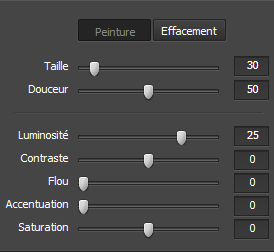
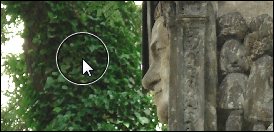
Paramètres
Après avoir cliqué sur le bouton Pinceau vous verrez tous les paramètres de l'outil disponibles et le curseur de la souris dans la Zone de prévisualisation sera accompagné par une zone d'application qui se présente par un cercle blanc. Vous pouvez modifier les paramètres de l'outil en faisant glisser l'indicateur de la réglette appropriée ou en entrant une valeur dans la case située à côté de la réglette et en appuyant sur la touche Enter. Les paramètres de l'outil suivants peuvent être ajustés:
- Peinture - sélectionnez ce mode de pinceau pour régler les couleurs et les tons dans certaines zones.
- Effacement - sélectionnez ce mode de pinceau pour corriger les zones qui ont été touchées par l'outil Pinceau lors du mode Peinture en les mettant dans leur état initial.
- Taille - sélectionnez la taille de la zone d'application, plus grande est la valeur à définir, plus grande est la zone d'application de l'outil.
- Douceur - sélectionnez le niveau d'opacité de la zone d'application.
- Luminosité - cet effet est utilisé pour régler la luminosité ou l'obscurité relative de la couleur, c'est-à-dire la gamme de tons d'une zone de l'image.
- Contraste - cet effet est utilisé pour corriger la différence dans les propriétés visuelles ce qui fait un objet distinctif dans une image des autres objets et de l'arrière-plan.
- Flou - cet effet est utilisé pour réduire le contraste entre les pixels adjacents en éclaircissant les pixels à côté des contours et des ombres bien définis, visuellement lissant et atténuant des zones de l'image.
- Accentuation - cet effet est utilisé pour focaliser les zones floues de l'image en augmentant le contraste des pixels adjacents.
- Saturation - cet effet est utilisé pour corriger la force (la pureté) des couleurs. La saturation représente la quantité de gris en proportion de la teinte, mesurée en pourcentage à partir de -100 (gris) à 100 (complètement saturé).
Utilisation
Pour appliquer l'outil Pinceau vous devez faire glisser le curseur de la souris sur n'importe quelle zone de votre photo, de sorte que la zone d'application la couvre, et cliquer sur le bouton gauche de la souris. Ainsi, vous pouvez régler les propriétés de couleurs dans certaines zones de l'image.
Exemple
Dans les figures ci-dessous vous pouvez voir une image avant et après l'application de l'outil Pinceau:

Avant l'application de l'outil Pinceau

Après l'application de l'outil Pinceau